CREATIVE Zen Micro Vert, Zen Micro 6 Go Rose, Zen Micro 6 Go Jaune, Zen Micro 6 Go Turquoise, Zen Micro 6 Go Vert User Manual [fr]
...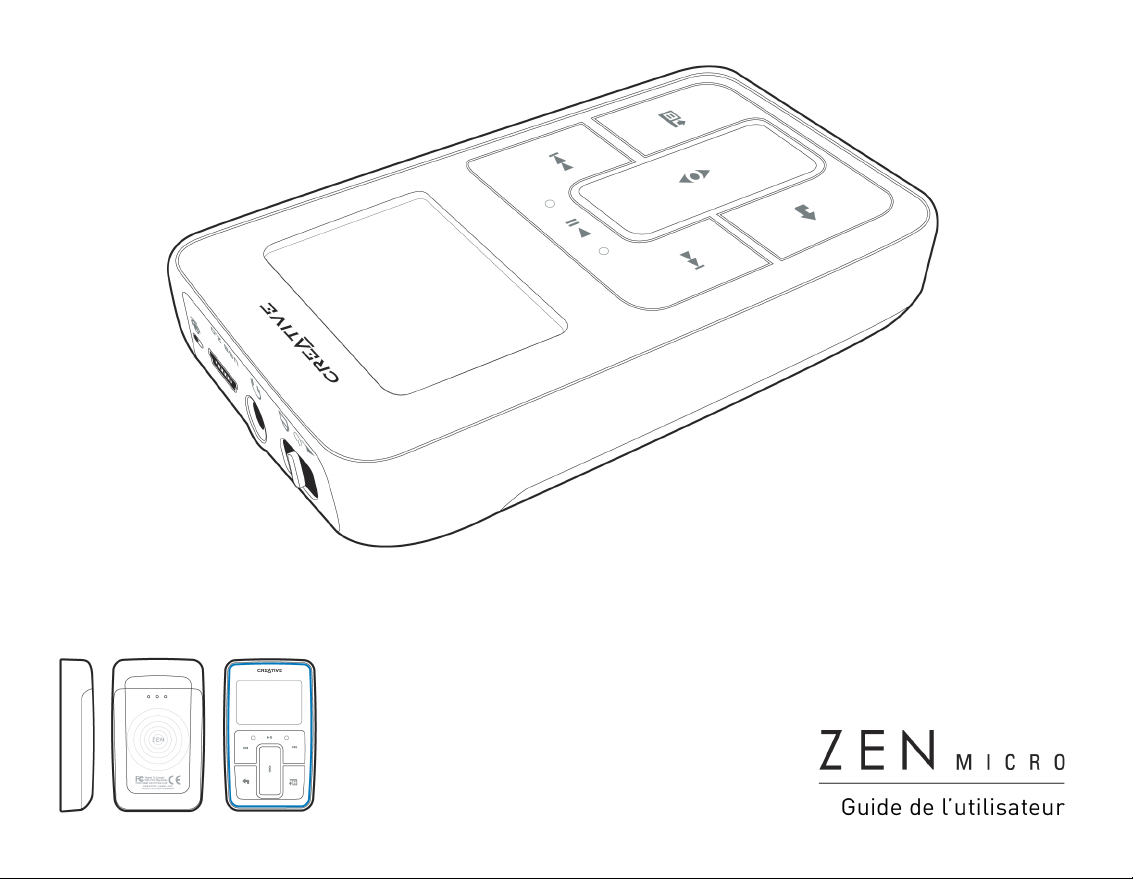
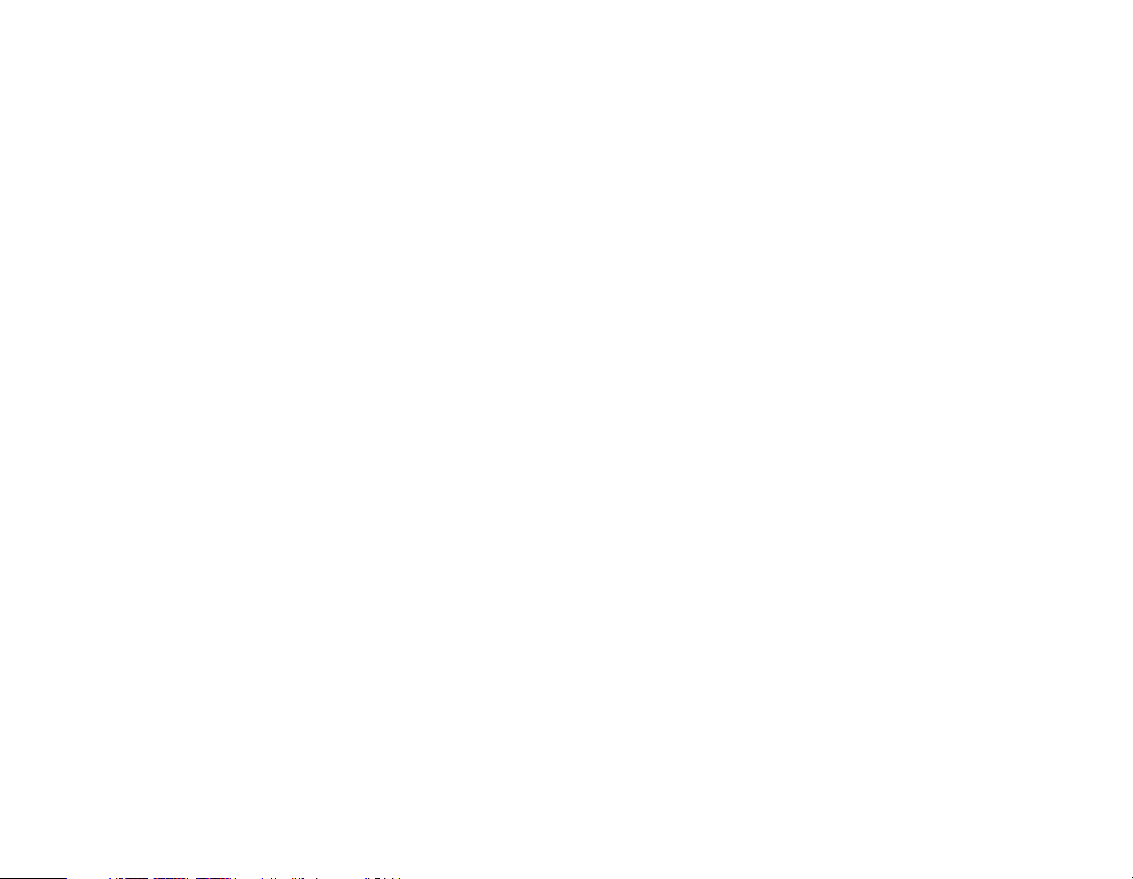
Copyright © 2005 Creative Technology Ltd. Tous droits réservés.
Le logo Creative et Creative MediaSource sont des marques commerciales ou des marques déposées de Creative
Technology Ltd. aux Etats-Unis et/ou dans d’autres pays. Microsoft, Windows, Windows Media, Outlook et le logo
Windows sont des marques déposées de Microsoft Corporation. Intel et Pentium sont des marques déposées de
Intel Corporation. Tous les autres produits sont des marques commerciales ou déposées de leurs propriétaires
respectifs. Toutes les caractéristiques sont sujettes à modification sans préavis. Le contenu réel peut être différent
de ce qui est présenté dans ce guide.
Les informations dans ce document peuvent faire l’objet de modifications sans préavis et ne constituent pas un
engagement de la part de Creative Technology Ltd. Ce manuel ne peut être reproduit ou transmis même
partiellement sous une forme ou une autre ou de quelque manière que ce soit, électronique ou mécanique, sous
forme de photocopie et d’enregistrement, à des fins quelconques sans l’autorisation écrite préalable de Creative
Technology Ltd. Le logiciel décrit dans ce document est fourni sous contrat de licence et ne peut être utilisé ou
copié que conformément aux termes et conditions du contrat de licence. Il est illégal de copier le logiciel sur un
support autre que ceux spécifiquement autorisés dans le contrat de licence. Le détenteur de la licence est
néanmoins autorisé à faire une copie du logiciel à des fins d’archivage uniquement.
Le contrat de licence se trouve sur le CD d’installation.
Version 1.10 février 2005
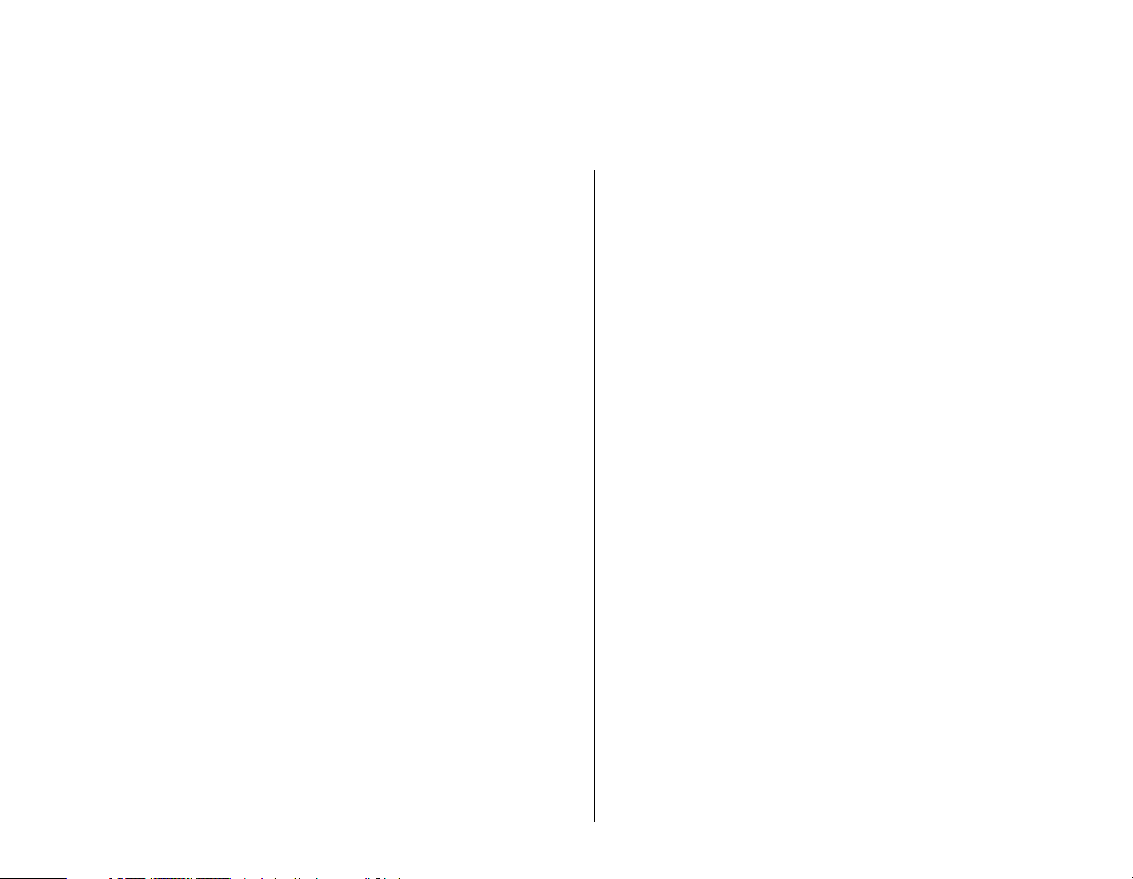
Zen Micro en un coup d’œil........................................ 6
Zen Micro....................................................................... 6
Mise de Zen Micro sous et hors tension........................ 9
Pavé tactile vertical........................................................ 9
Menu principal ............................................................. 10
Ecran Lecture en cours................................................ 11
Applications principales ............................................... 12
Accessoires................................................................ 14
Ecouteurs..................................................................... 14
Support ........................................................................ 15
Etui............................................................................... 17
Cordon ......................................................................... 18
Télécommande filaire .................................................. 19
Importation de musique dans Creative MediaSource
Player/Organizer ........................................................ 21
Importation de musique dans Creative MediaSource
Player/Organizer.......................................................... 21
Importation de musique depuis des CD audio ............. 21
Achat de musique sur Internet..................................... 23
Transfert de musique vers Zen Micro...................... 24
Transfert de pistes de musique ................................... 24
Création et transfert de listes de lecture...................... 26
Synchronisation de la musique avec l’ordinateur ........ 26
Lecture et gestion de musique................................. 27
Réglage du volume...................................................... 27
Verrouillage de Zen Micro............................................ 27

Sélection et lecture de pistes de musique ................... 30
Recherche de pistes similaires .................................... 31
Sélection de pistes avec le DJ de Zen Micro ............... 31
Gestion de la liste des pistes sélectionnées ................ 32
Lecture aléatoire et répétée de la liste des pistes
sélectionnées............................................................... 32
Recherche dans une piste ........................................... 34
Utilisation de signets.................................................... 34
Ecoute d’une radio....................................................... 35
Suppression de présélections radio............................. 37
Enregistrement de diffusions radio .............................. 37
Enregistrement avec le microphone intégré ................ 38
Lecture des pistes enregistrées................................... 39
Suppression de pistes ................................................. 39
Affichage des informations sur la piste........................ 40
Affichage des informations sur le lecteur..................... 40
Utilisation des fonctions d’organisation de
Zen Micro.................................................................... 41
Synchronisation avec Microsoft Outlook...................... 41
Affichage du calendrier ................................................ 41
Affichage des tâches du jour ....................................... 42
Affichage des contacts................................................. 42
Stockage de fichiers de données dans Zen Micro . 43
Utilisation de Zen Micro comme disque amovible ....... 43
Modification de la quantité d'espace de disque dur
en mode Disque amovible ........................................... 46
Arrêt correct de Zen Micro........................................ 47

Personnalisation de Zen Micro................................. 49
Réglage des paramètres du pavé tactile vertical ......... 49
Réglage de la date et de l’heure.................................. 49
Réglage de l’alarme..................................................... 50
Utilisation de l’équaliseur (EQ) de Zen Micro .............. 50
Réglage de la lecture à un volume constant................ 51
Attribution de votre nom à Zen Micro........................... 52
Réglage de la durée du rétroéclairage ........................ 52
Réglage du contraste de l’affichage ............................ 52
Réglage de la durée d’arrêt inactif............................... 53
Activation de la veille ................................................... 53
Modification de la langue du menu .............................. 53
Réinitialisation de Zen Micro........................................ 54
Ajout et suppression d’éléments du menu principal .... 54
A propos de PlayForSure et de la mise à jour de
Windows Media Player 10 ......................................... 55
Activation de PlayForSure et de la mise à jour de
WMP10 ........................................................................ 56
Questions courantes................................................. 58
Recommandations en matière de sécurité.............. 67
Caractéristiques générales....................................... 68
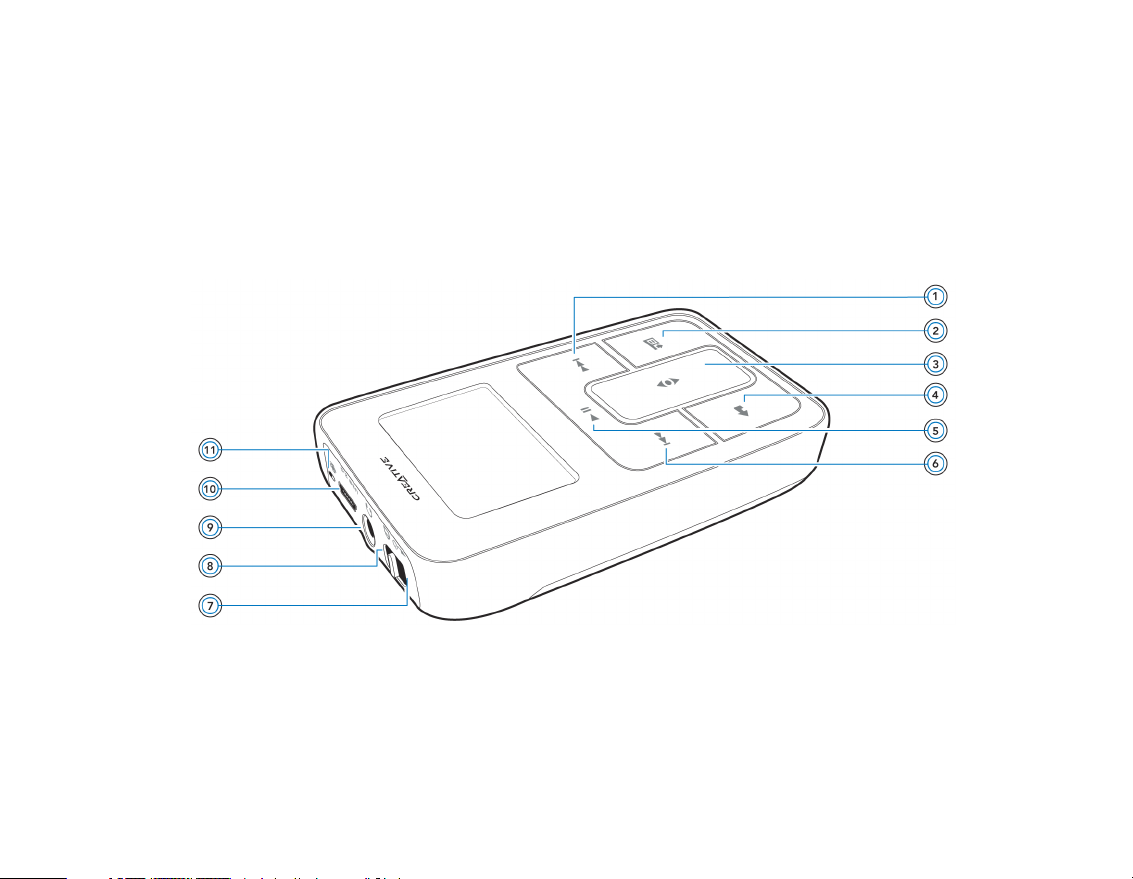
Zen Micro en un coup d’œil 6
Zen Micro en un coup d’œil
Après avoir suivi les instructions d’installation du guide de démarrage
rapide, prenez quelques instants pour lire ce guide de l’utilisateur et
apprendre comment tirer le meilleur parti de votre lecteur.
Zen Micro
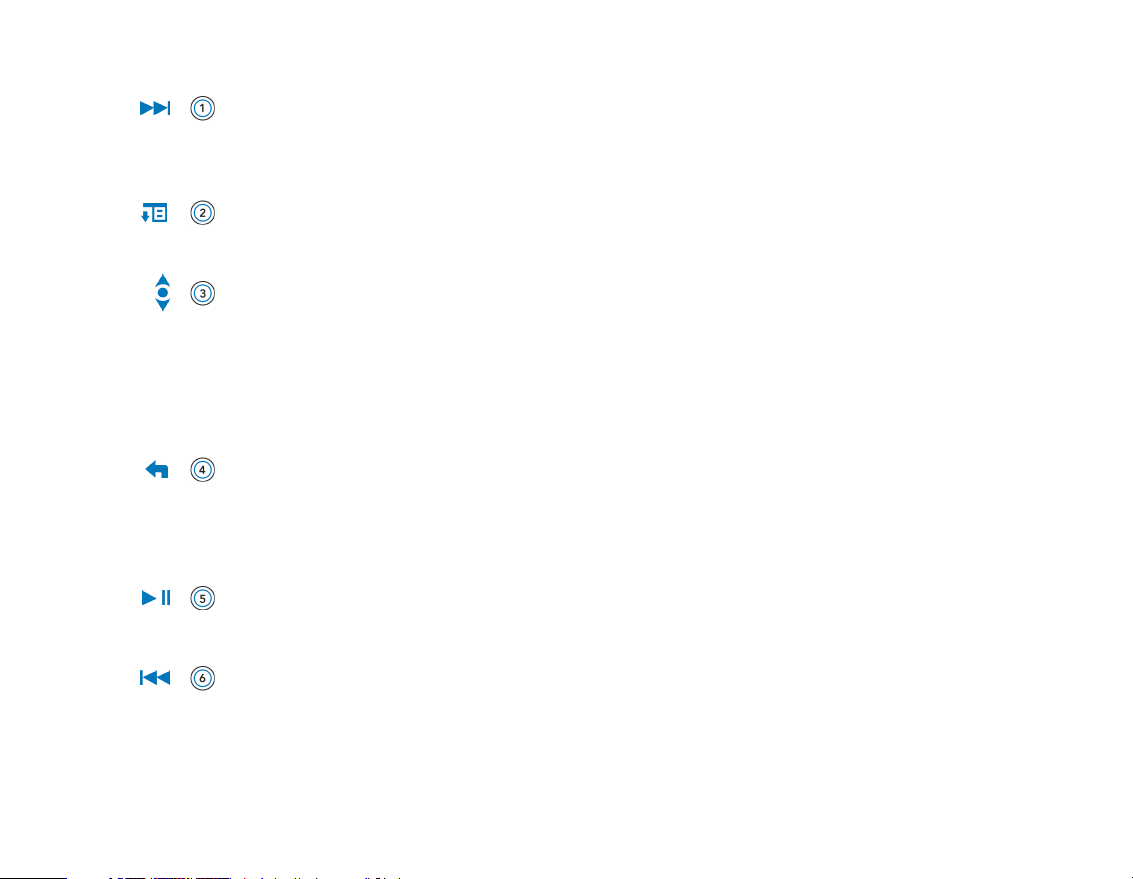
Zen Micro en un coup d’œil 7
Bouton Suivant/Avance rapide
Appuyez sur ce bouton pour passer à la piste suivante.
Appuyez sur ce bouton et maintenez-le enfoncé pour avancer dans une piste.
Bouton Options
Appuyez sur ce bouton pour afficher les options disponibles.
Pavé tactile vertical
Utilisez le pavé tactile vertical pour naviguer dans les éléments de menu et les
sélectionner.
En cours de lecture, utilisez le pavé tactile vertical pour régler le volume.
Pour plus d’informations sur l’utilisation du pavé tactile vertical, reportez-vous à « Pavé
tactile vertical » à la page 9.
Bouton Menu/Retour
En cours de lecture, appuyez sur ce bouton pour afficher le menu principal.
Lorsque vous faites défiler les options de menu, appuyez sur ce bouton pour revenir au
menu précédent.
Bouton Lecture/Pause
Permet de démarrer, d'interrompre et de reprendre la lecture.
Bouton Précédent/Retour rapide
Appuyez sur ce bouton pour revenir à la piste précédente.
Appuyez sur ce bouton et maintenez-le enfoncé pour reculer dans une piste.

Zen Micro en un coup d’œil 8
Interrupteur d’alimentation
Met le lecteur sous et hors tension.
Verrouillage
Faites glisser l’interrupteur d’alimentation en position Verrouillage pour désactiver les
commandes du lecteur.
Prise des écouteurs
Connectez les écouteurs de Zen Micro à cette prise.
Port USB 2.0
Pour charger la batterie de Zen Micro, connectez une extrémité de l’adaptateur secteur
de Zen Micro à ce port et l’autre extrémité à une prise de courant. Activez la prise de
courant si nécessaire.
Pour transférer de la musique et des fichiers de données, connectez une extrémité du
câble USB fourni à ce port et l’autre extrémité du câble USB au port USB de
l’ordinateur.
Microphone
Effectuez des enregistrements instantanés grâce au microphone intégré.
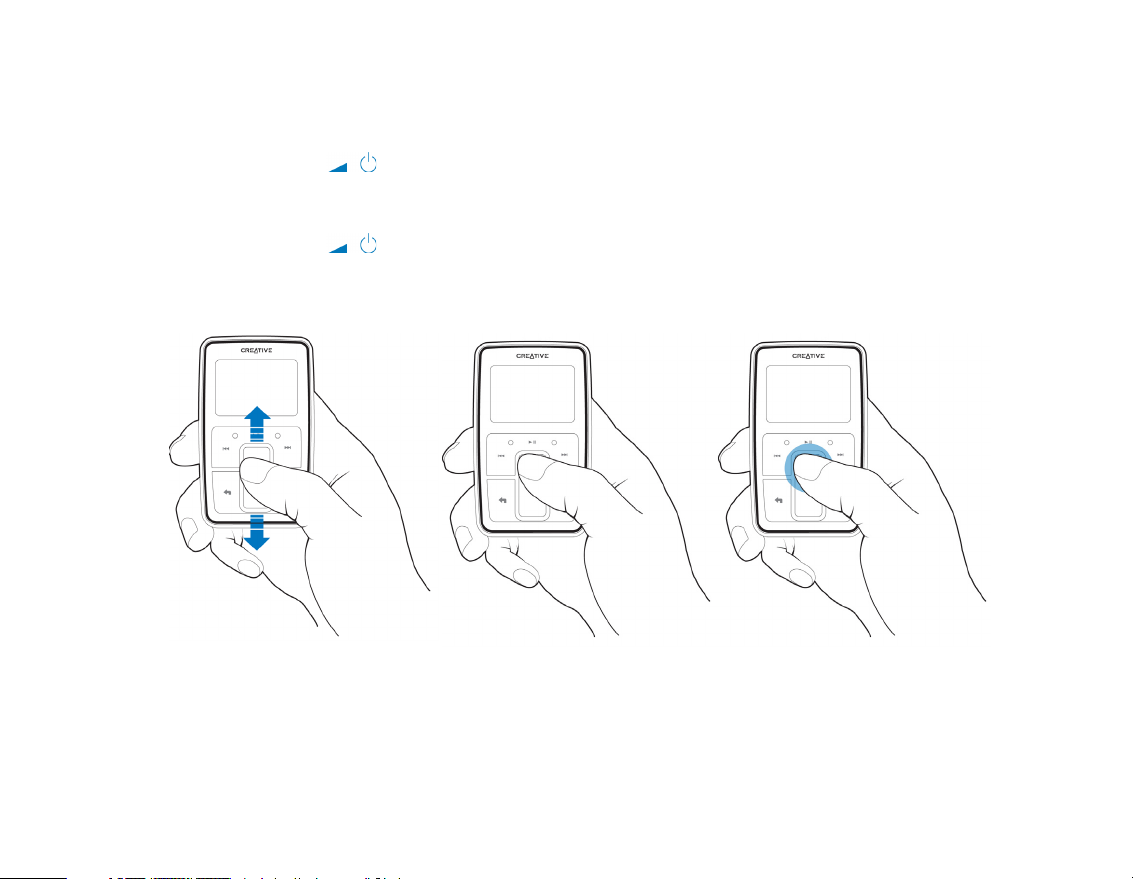
Zen Micro en un coup d’œil 9
Mise de Zen Micro sous et hors tension
1
Pour mettre Zen Micro sous tension, faites glisser l’interrupteur d’alimentation vers l’icône
d’alimentation et maintenez l’interrupteur dans cette position jusqu’à ce que l’écran
LCD s’allume.
2 Pour mettre Zen Micro hors tension, faites glisser l’interrupteur d’alimentation vers l’icône
d’alimentation et maintenez l’interrupteur dans cette position jusqu’à ce que le
message Arrêt en cours… s’affiche.
Pavé tactile vertical
Pour naviguer dans les
éléments de menu,
déplacez le pouce vers
le haut ou le bas du
pavé tactile vertical.
Pour naviguer rapidement
dans les éléments de menu,
maintenez la partie
supérieure ou inférieure du
pavé tactile vertical enfoncée.
Pour sélectionner un
élément de menu,
appuyez fermement
sur le pavé tactile
vertical.
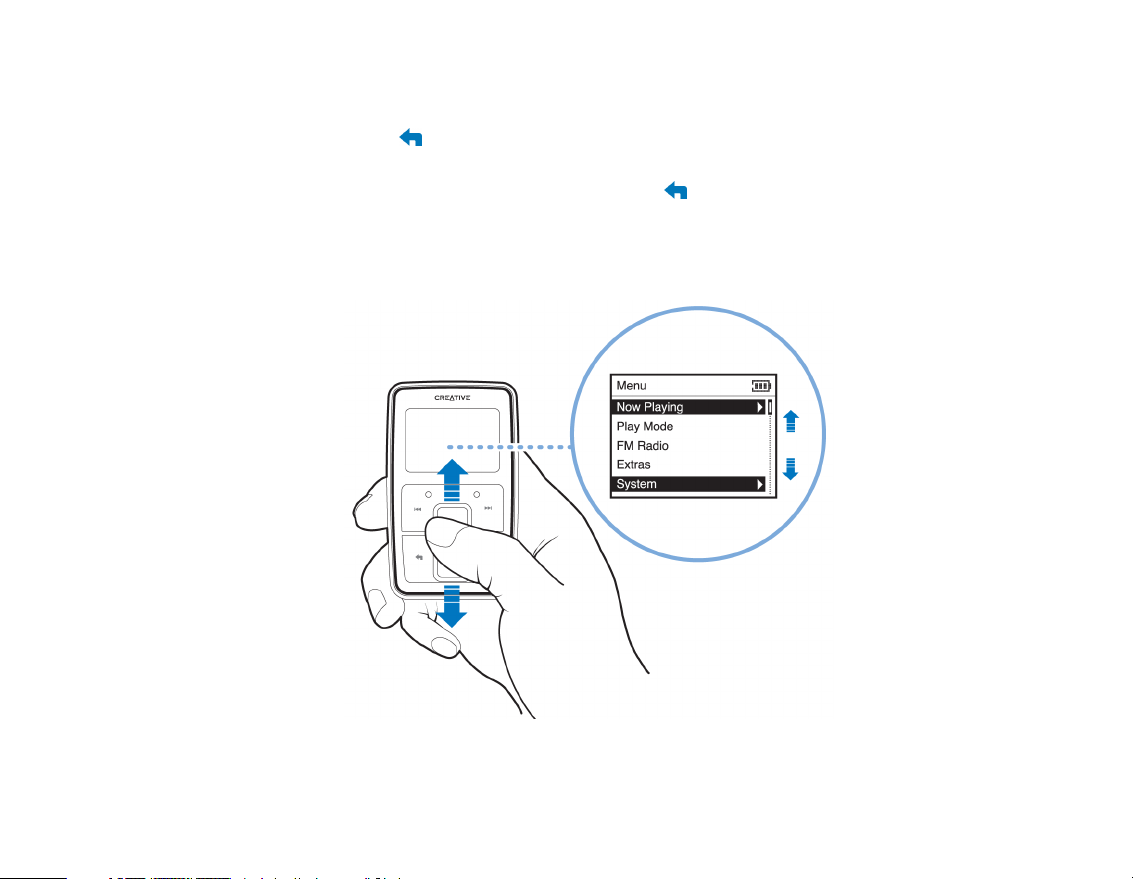
Zen Micro en un coup d’œil 10
Menu principal
Appuyez sur le bouton Menu/Retour pour afficher le menu principal de Zen Micro. Pour
naviguer dans les éléments de menu, déplacez le pouce vers le haut ou le bas du pavé
tactile vertical et appuyez sur le bouton Menu/Retour pour revenir à l’écran ou au menu
précédent.
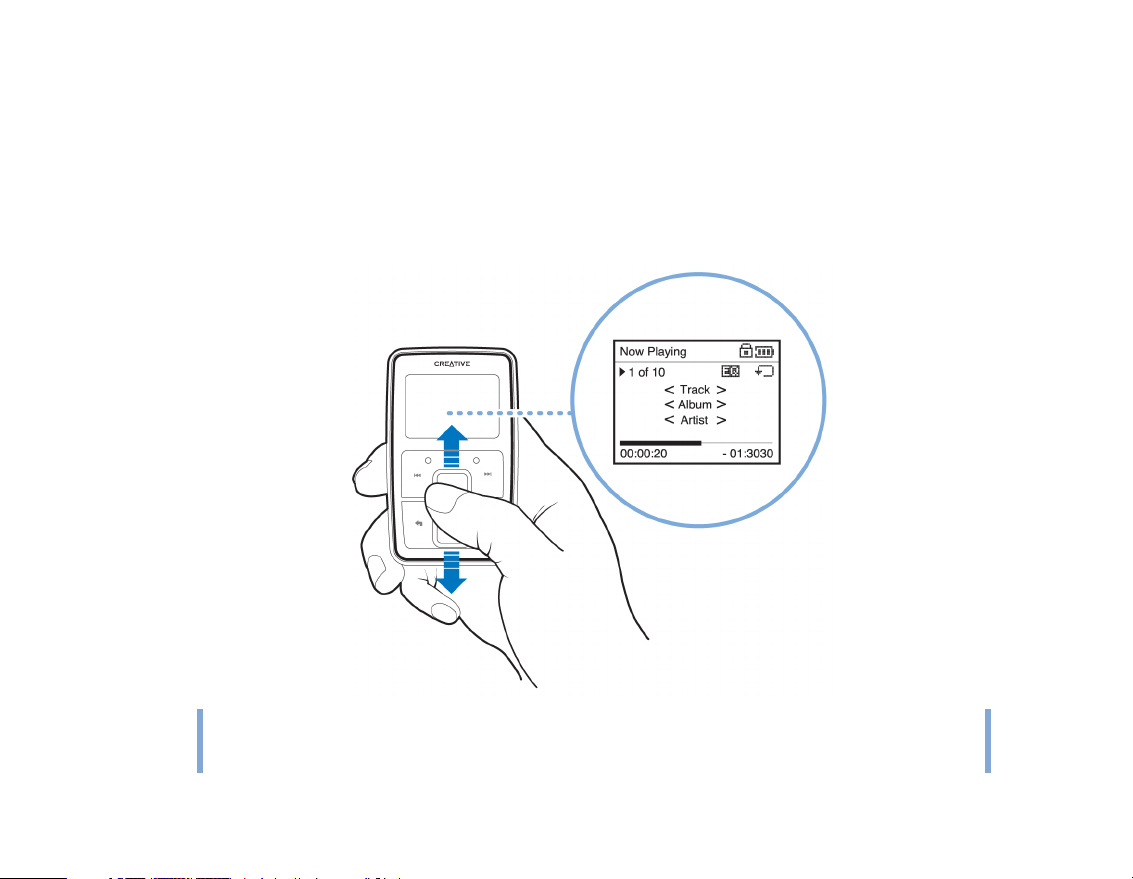
Zen Micro en un coup d’œil 11
Ecran Lecture en cours
L’écran Lecture en cours s’affiche lorsque vous mettez Zen Micro sous tension ou
lorsqu’une chanson est lue. Lorsque l’écran Lecture en cours s’affiche, déplacez le pouce
vers le haut ou le bas du pavé tactile vertical pour régler le volume. Les icônes d’état dans
le coin supérieur droit de l’écran LCD indiquent les paramètres actuels de Zen Micro et
l’état de la batterie.
REMARQUE
Lorsque l’écran Lecture en cours s’affiche, appuyez fermement sur le pavé tactile
vertical pour afficher l’écran Musique sélectionnée. L’écran Musique sélectionnée
affiche la liste des pistes de musique sélectionnées.
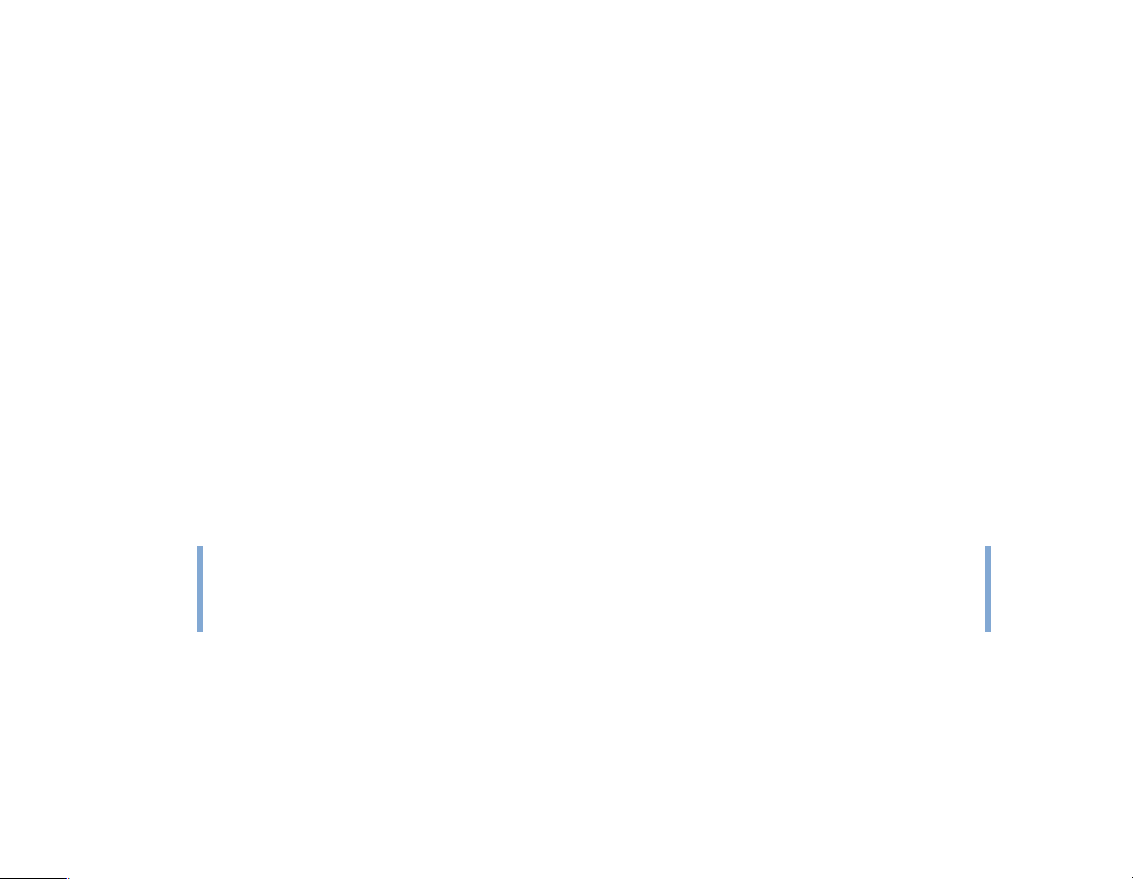
Zen Micro en un coup d’œil 12
Applications principales
Les applications Creative MediaSource Player/Organizer et Zen Media Explorer sont
fournies avec Zen Micro. Elles sont installées sur l'ordinateur en même temps que le
logiciel Zen Micro.
Creative MediaSource Player/Organizer sera utilisé tout au long de ce document pour
illustrer les instructions d’utilisation. Pour obtenir des informations relatives à l’utilisation de
Zen Media Explorer, référez-vous à l’Aide en ligne de Zen Media Explorer.
Creative MediaSource Player/Organizer est votre centre musical numérique pour la
lecture, la création, l’organisation, la synchronisation et le transfert de données musicales
numériques. Utilisez Creative MediaSource Player/Organizer si vous :
■ êtes néophyte en matière de musique numérique et souhaitez générer votre bibliothèque MP3
ou WMA par l'extraction de CD
■ avez fréquemment besoin de lire ou d'organiser de la musique sur votre ordinateur
■ avez besoin d'autres fonctionnalités telles que l'enregistrement, la conversion audio, la liste de
lecture intelligente, la gravure de CD et les services musicaux en ligne (uniquement disponibles
dans certaines régions)
ASTUCE
Par défaut, Creative MediaSource Player/Organizer se lance automatiquement lorsque
vous connectez Zen Micro à l’ordinateur. Vous pouvez désactiver cette fonction à tout
moment. Pour obtenir plus d’informations, reportez-vous à l’aide en ligne de Creative
MediaSource Player/Organizer.
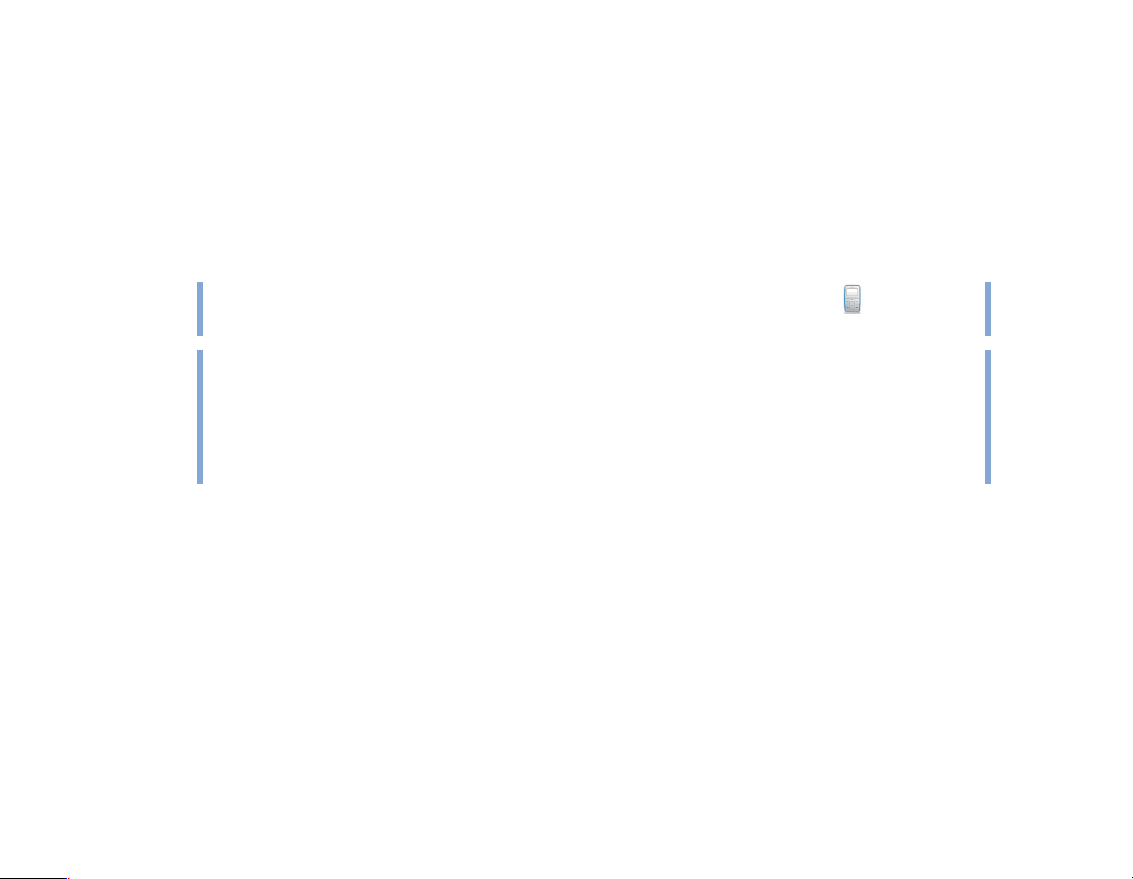
Zen Micro en un coup d’œil 13
Zen Media Explorer vous permet de gérer facilement les pistes de musique et les fichiers
de données dans Zen Micro dans un environnement de type Explorateur Windows.
Utilisez Zen Media Explorer si :
■ vous possédez déjà une importante collection de fichiers MP3 ou WMA et/ou un autre lecteur
multimédia favori
■ vous préférez afficher ou gérer Zen Micro comme un disque amovible dans l'Explorateur
Windows
REMARQUE
REMARQUE
■ Une fois Zen Media Explorer installé, l’icône Zen Media Explorer s’affiche dans
l’Explorateur Windows sous Poste de travail.
Si PlaysForSure et la mise à jour du Lecteur Windows Media® 10 (WMP10) sont
activés, vous pouvez également utiliser WMP10 pour importer ou transférer de la
musique.
Pour plus d'informations sur PlaysForSure et la mise à jour de WMP10, reportez-vous
à « Activation de PlayForSure et de la mise à jour de WMP10 » à la page 56.
Pour plus d'informations sur l'utilisation de WMP 10, consultez son aide en ligne.

Accessoires 14
Accessoires
Zen Micro est livré avec certains des accessoires décrits ci-après. Les
accessoires qui ne sont pas fournis avec le lecteur sont disponibles auprès
de votre revendeur Creative Labs ou auprès de notre boutique en ligne
(www.creative.com).
Ecouteurs
Les écouteurs de Zen Micro offrent une réponse dynamique des basses et une pureté
audio améliorée.
ATTE N T I ON !
Pour votre sécurité et celle des autres, n’utilisez pas d’écouteurs lorsque vous
conduisez, faites du vélo ou au cours de toute autre activité nécessitant toute votre
attention.
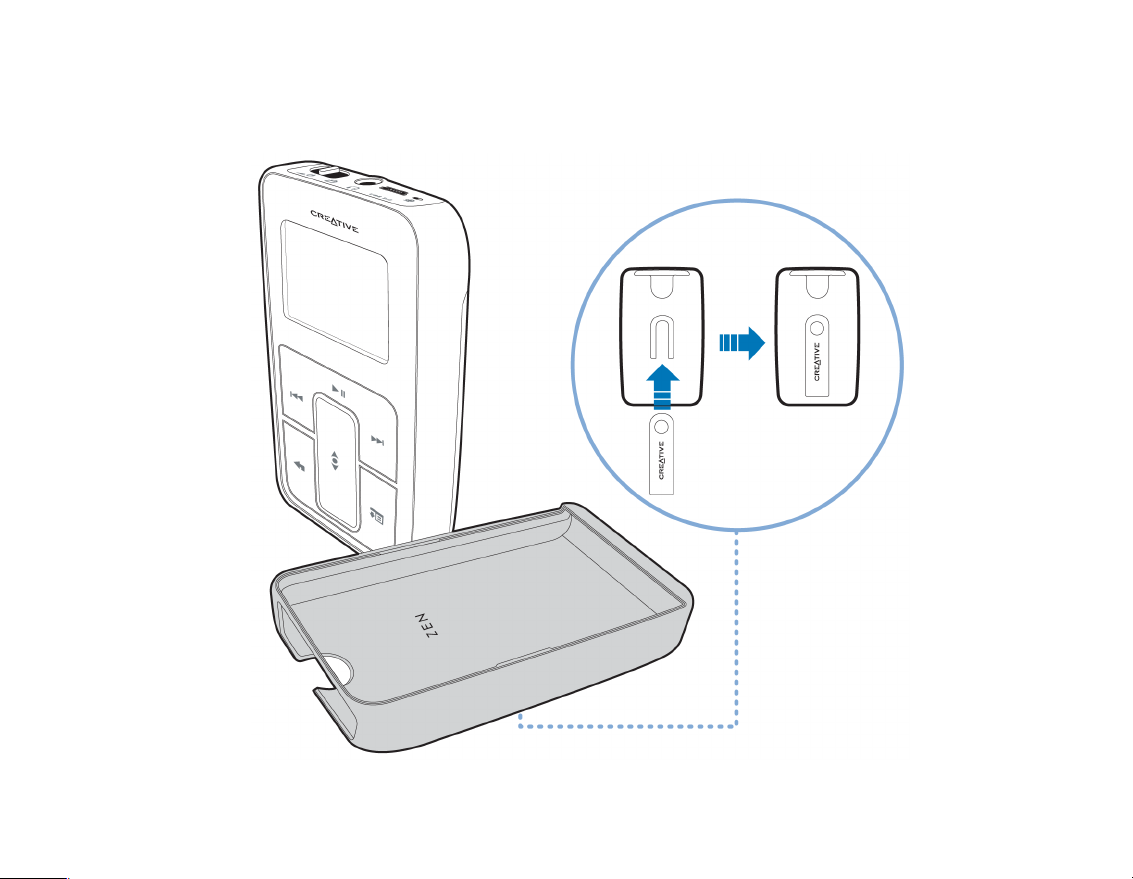
Support
Utilisez le support de Zen Micro avec le clip ceinture pour une utilisation mains-libres.
Accessoires 15
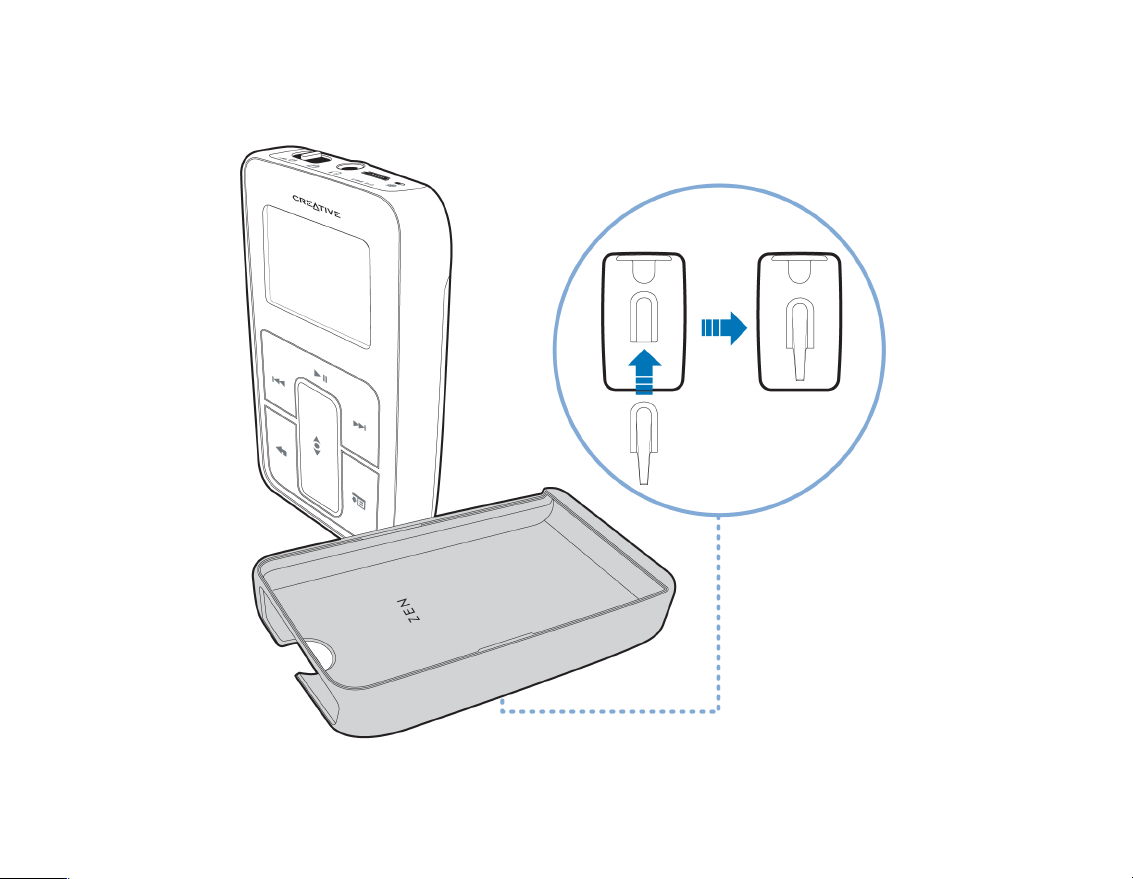
Vous pouvez également l'utiliser avec le pied pour poser Zen Micro sur votre bureau.
Accessoires 16
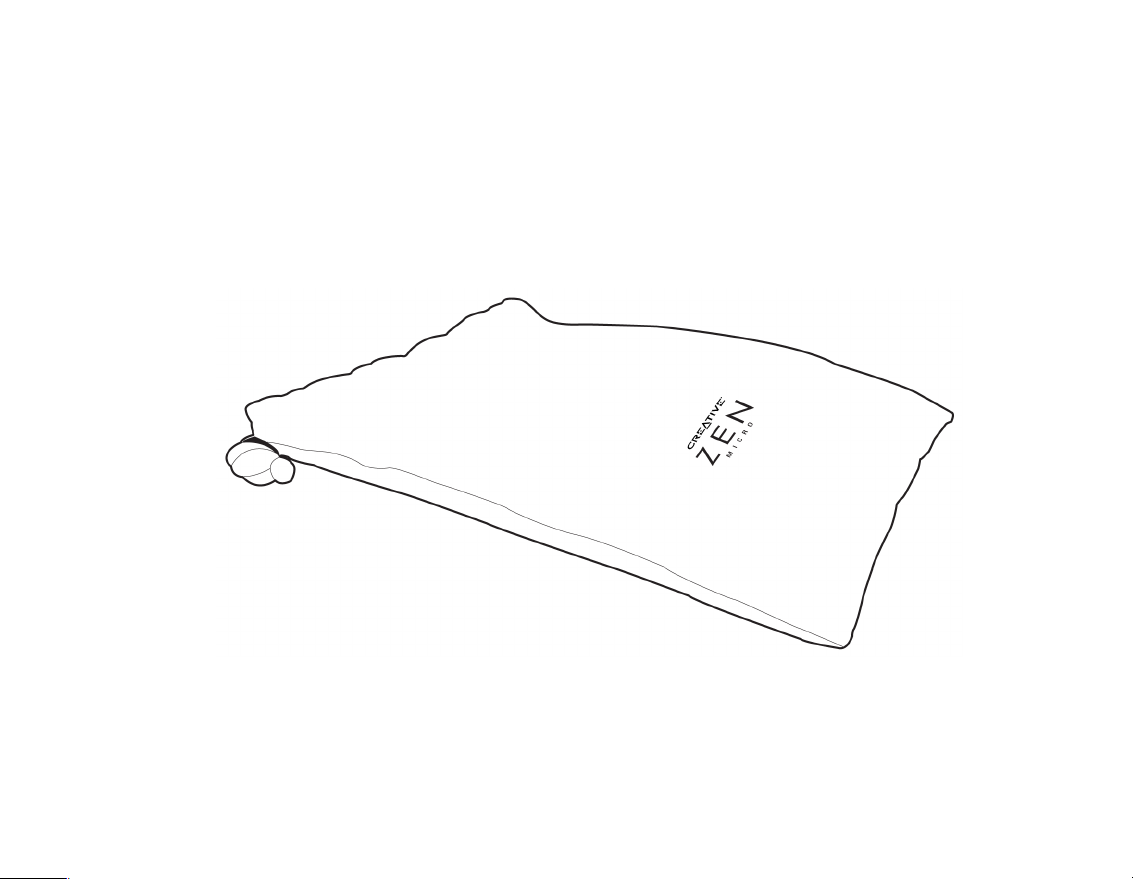
Etui
L’étui protecteur de Zen Micro permet de conserver le lecteur à l’abri.
Accessoires 17
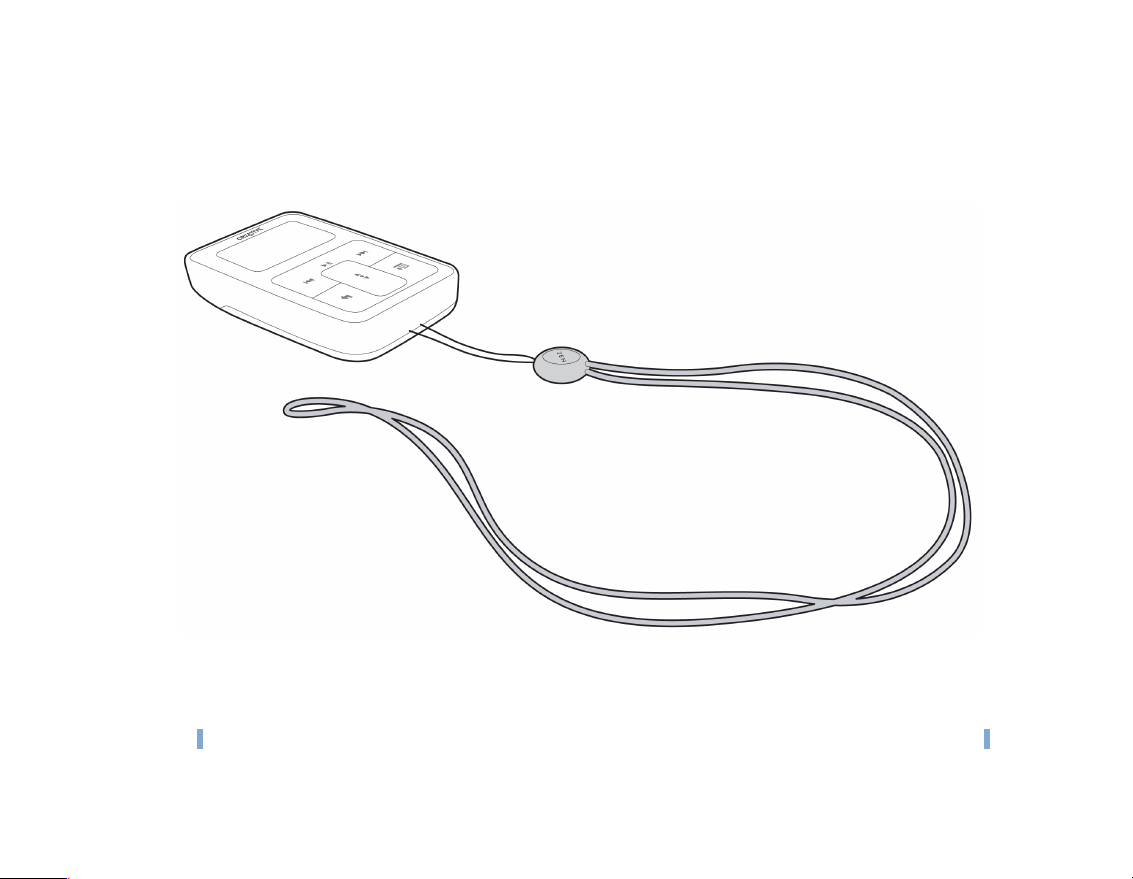
Cordon
Grâce au cordon de Zen Micro, votre collection musicale vous suit dans tous vos
déplacements.
Accessoires 18
REMARQUE
Le cordon de Zen Micro n'est disponible que dans des pays sélectionnés.
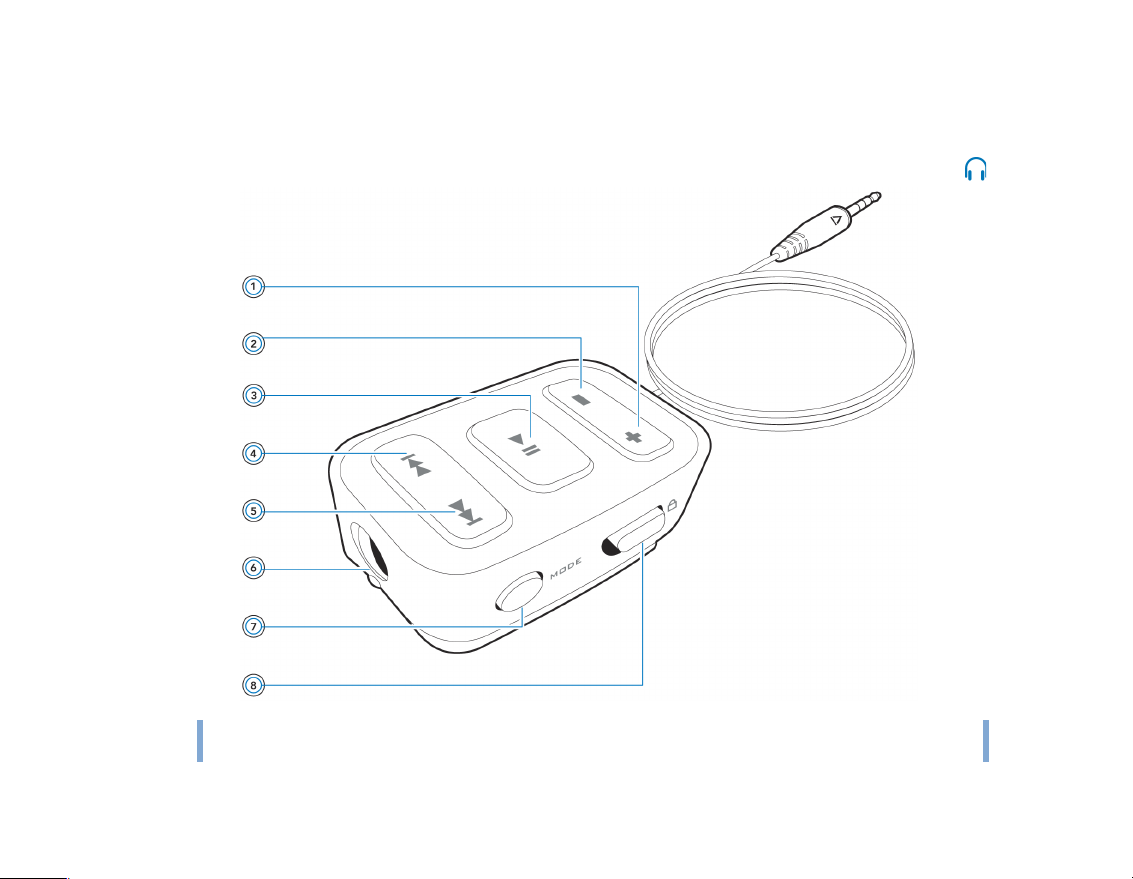
Accessoires 19
Télécommande filaire
La télécommande filaire de Zen Micro vous permet d’accéder facilement aux fonctions de
lecture de base. Connectez la télécommande filaire à la prise des écouteurs de Zen Micro .
REMARQUE
La télécommande filaire de Zen Micro est disponible séparément dans des pays
sélectionnés.
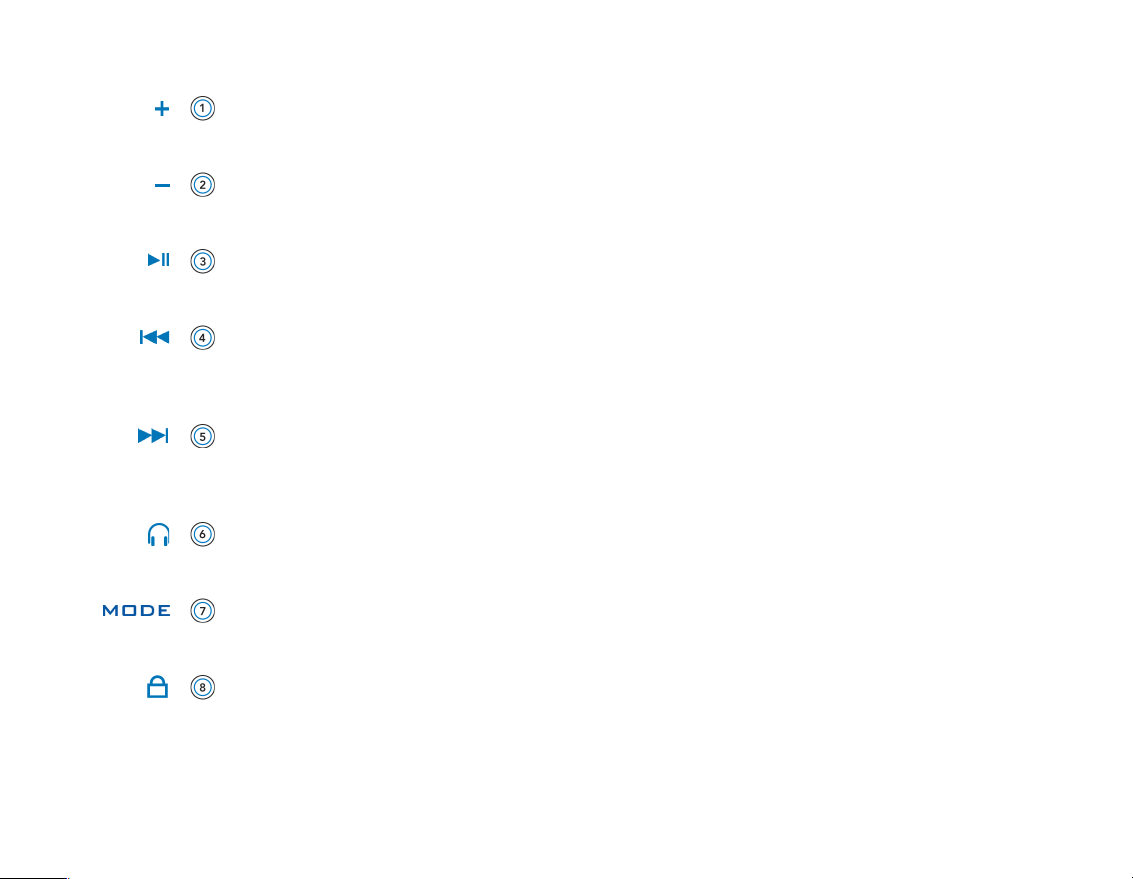
Accessoires 20
Bouton d'augmentation du volume
Appuyez sur ce bouton pour augmenter le volume.
Bouton de diminution du volume
Appuyez sur ce bouton pour diminuer le volume.
Bouton Lecture/Pause
Permet de démarrer, d'interrompre et de reprendre la lecture.
Bouton Précédent/Retour rapide
Appuyez sur ce bouton pour revenir à la piste précédente.
Appuyez sur ce bouton et maintenez-le enfoncé pour reculer dans une piste.
Bouton Suivant/Avance rapide
Appuyez sur ce bouton pour passer à la piste suivante.
Appuyez sur ce bouton et maintenez-le enfoncé pour avancer dans une piste.
Prise des écouteurs
Connectez les écouteurs de Zen Micro à cette prise.
Bouton MODE
Appuyez sur ce bouton pour basculer entre les modes Lecture en cours et Radio FM.
Bouton de verrouillage
Faites glisser ce bouton en position Verrouillage pour désactiver la télécommande
filaire.
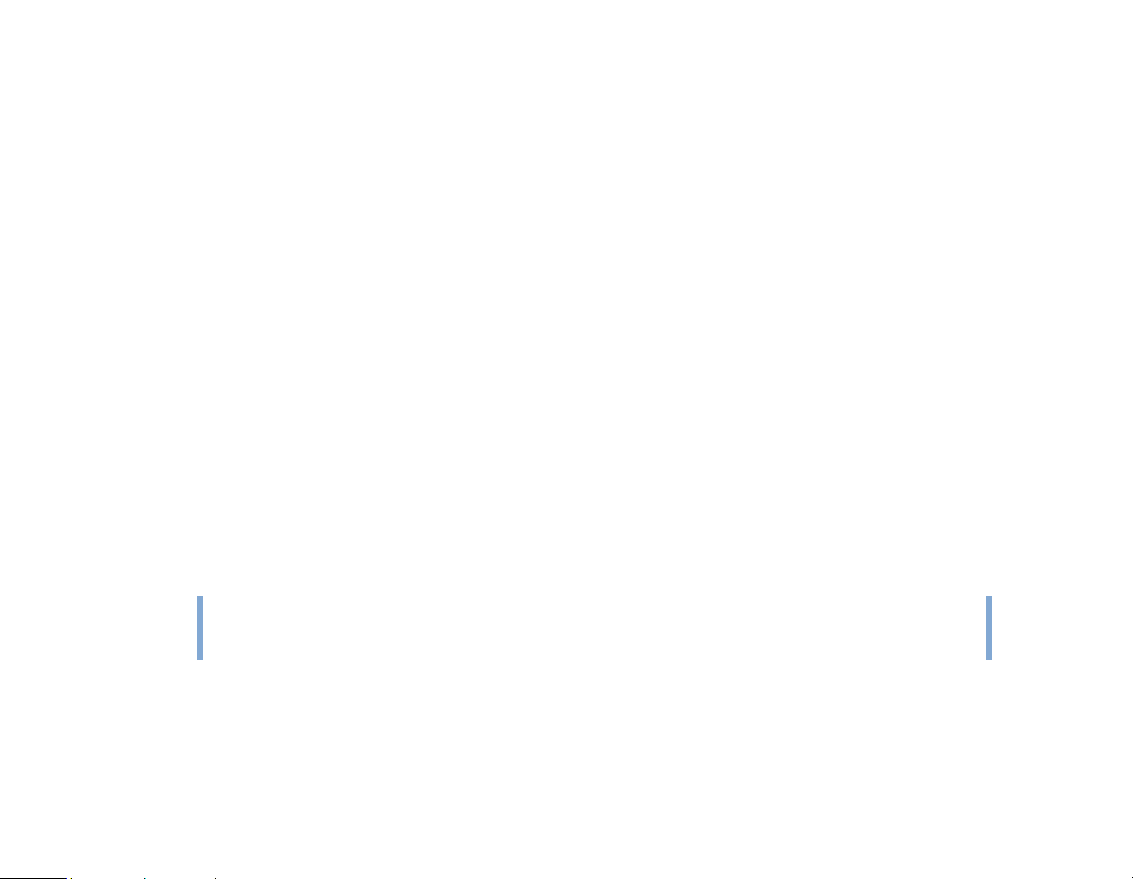
Importation de musique dans Creative MediaSource Player/Organizer 21
Importation de musique dans Creative MediaSource Player/ Organizer
Pour écouter de la musique sur Zen Micro, importez d’abord de la musique
dans Creative MediaSource Player/Organizer puis transférez-la dans votre
lecteur. Vous pouvez extraire la musique de votre collection de CD audio ou
la télécharger depuis des sites de musique sur Internet.
Importation de musique dans Creative MediaSource Player/Organizer
1
Cliquez sur Démarrer → Programmes/Tous les programmes → Creative →
Creative MediaSource → Creative MediaSource Organizer.
2 Dans la barre des tâches, cliquez sur le bouton Importer et sélectionnez Importer des
pistes.
La boîte de dialogue Assistant d'importation s’affiche.
3 Dans le volet Poste de travail, recherchez la piste ou le dossier à importer puis cliquez
sur le bouton Ajouter un fichier ou Ajouter un dossier.
Cliquez sur le bouton Continuer et respectez les instructions à l’écran.
Importation de musique depuis des CD audio
ATTE N T I ON !
Pour obtenir des pistes de musique provenant de vos CD, vous devez utiliser un lecteur de
CD-ROM ou DVD-ROM capable d’extraire des données audio numériques. Creative
MediaSource Player/Organizer lit les informations audio de votre CD et les convertit en
fichiers MP3 ou WMA possédant le débit binaire de votre choix.
Il est illégal d’encoder des fichiers MP3 ou des fichiers WMA à des fins
commerciales, sauf si vous disposez de l’autorisation expresse des détenteurs des
droits d’auteur.
